Github Action🐟
ref:
用法和概念基本都是参考 阮一峰 的那篇文章,所以在这里纯粹是记录下使用。
一、概念介绍🐟
workflow🐟
工作流。持续集成一次运行的过程,就是一个 workflow。
job🐟
任务。一个 workflow 由一个或多个 jobs 构成,含义是一次持续集成的运行,可以完成多个任务。
step🐟
步骤。每个 job 由多个 step 构成,一步步完成。
action🐟
动作。每个 step 可以依次执行一个或多个命令(action)。 部署项目过程中的服务器登录、运行环境的部署、代码拉取、运行部署脚本等操作,在github action中都被看作为是一个个的action。
其中的大部分action都是可以被复用的:比如环境部署,基本就只有软件对应系统和版本的区别。 所以Github Action中使用到的action是可以直接引用他人写好的 action滴,可以在下面列出的仓库中找找:
二、Workflow定义🐟
在代码仓库的.github/workflows目录下定义工作流文件,文件后缀名统一为yml,Github会根据触发条件运行这些工作流文件。
基本配置字段🐟
name:指定workflow 的名称。on.<push|pull_request>.<tags|branches>:触发所在工作流执行的条件,比如 某个分支发生push/pull时。
jobs.<job_id>.name:需要执行的一项或多项任务。
# job_id 对应特定的任务,my_first_job、my_second_job
# name 是任务的说明
jobs:
my_first_job:
name: My first job
my_second_job:
name: My second job
jobs.<job_id>.needs:指定当前任务的运行顺序。
# job1必须先于job2完成,而job3等待job1和job2的完成才能运行。因此,这个 workflow 的运行顺序依次为:job1、job2、job3
jobs:
job1:
job2:
needs: job1
job3:
needs: [job1, job2]
jobs.<job_id>.runs-on:指定运行所需要的虚拟机环境。
# 可选的环境如下:
ubuntu-latest,ubuntu-18.04或ubuntu-16.04
windows-latest,windows-2019或windows-2016
macOS-latest或macOS-10.14
-
jobs.<job_id>.steps:指定每个 Job 的运行步骤,可以包含一个或多个步骤,步骤包含name、env、run三个字段。 -
完整的工作流定义:
name: Greeting from Mona
on: push
jobs:
my-job:
name: My Job
runs-on: ubuntu-latest
steps: # 定义了个 echo变量值 的job
- name: Print a greeting
env:
MY_VAR: Hi there! My name is
FIRST_NAME: Mona
MIDDLE_NAME: The
LAST_NAME: Octocat
run: |
echo $MY_VAR $FIRST_NAME $MIDDLE_NAME $LAST_NAME.
三、示例🐟
1. ci.yml熟悉🐟
# .github/workflows/ci.yml
name: GitHub Actions Build and Deploy Demo
on:
push:
branches:
- master
jobs:
build-and-deploy:
runs-on: ubuntu-latest
steps:
- name: Checkout
uses: actions/checkout@master # 获取源码
- name: Build and Deploy
uses: JamesIves/github-pages-deploy-action@master # 构建和部署
env:
ACCESS_TOKEN: ${{ secrets.ACCESS_TOKEN }}
BRANCH: gh-pages
FOLDER: build
BUILD_SCRIPT: npm install && npm run build
name: Build app and deploy to aliyun
on:
#监听push操作
push:
branches:
# master分支,你也可以改成其他分支
- master
jobs:
build:
runs-on: ubuntu-latest
steps:
- uses: actions/checkout@v1
- name: Install Node.js
uses: actions/setup-node@v1
with:
node-version: '12.16.2'
- name: Install npm dependencies
run: npm install
- name: Run build task
run: npm run build
- name: Deploy to Server
uses: easingthemes/ssh-deploy@v2.1.5
env:
SSH_PRIVATE_KEY: ${{ secrets.SERVER_SSH_KEY }}
ARGS: '-rltgoDzvO --delete'
SOURCE: dist # 这是要复制到阿里云静态服务器的文件夹名称
REMOTE_HOST: '118.190.217.8' # 你的阿里云公网地址
REMOTE_USER: root # 阿里云登录后默认为 root 用户,并且所在文件夹为 root
TARGET: /root/node-server # 打包后的 dist 文件夹将放在 /root/node-server
2. 把mkdocs部署到github page🐟
# 初始化一个mkdocs-metereal项目
mkdir -p /home/shafish/Project/blog/shafish.cn && cd $_
mkdocs init .
# 添加mkdocs.yml的theme为material
vim mkdocs.yml
# 创建github workflow
mkdir -p .github/workflows
touch .github/workflows/ci.yml
# 提交到github仓库
# 现在github网站上创建个仓库
git remote add origin git@github.com:用户名/仓库名.git
git branch -M main
git push -u origin main
# ok,访问https://用户名.github.io/ 即可
# 如果出现问题,在Github网站仓库中的Actions选项查看执行logs。
ci.yml
name: blog_ci
on:
push:
branches:
- master
- main
jobs:
deploy:
runs-on: ubuntu-latest
steps:
- name: Checkout master
uses: actions/checkout@v2
- name: Set up Python3.x
uses: actions/setup-python@v2
with:
python-version: 3.x
- name: Install dependencies
run: pip install mkdocs-material
- name: Deploy
run: mkdocs gh-deploy --force
四、把mkdocs部署到云服务器🐟
1. 新建部署用户🐟
提供给Github action执行ssh、rsync等命令。
# -s为用户登录设置shell
# -d -m 为用户创建主用户目录
# -G 把rsync添加到www组中,方便后续操作www用户资源
# -c 用户说明
sudo useradd -s /bin/bash –d /home/rsync -m -G www -c for_github_action_remote_deployment rsync
# 设置rsync用户密码
sudo passwd rsync
# 修改站点目录组权限
sudo chmod -R 775 /www/wwwroot/shafish.cn
2. 配置用户ssh信息🐟
# 登录rsync用户
su - rsync
# 创建.ssh目录,保存公私钥等信息
mkdir -p ~/.ssh && cd ~/.ssh
# 生成密钥信息,shafishcn为文件名,自行填写
# 一路回车,最终生成shafishcn(私钥)和shafishcn.pub(公钥)
ssh-keygen -t rsa -f shafishcn
# 配置连接信息
cat shafishcn.pub >> authorized_keys
# 复制私钥,github action ssh登录到服务器时用到
cat shafishcn
3. 配置Github action环境变量🐟
打开仓库 --> Settings --> Secrets(侧边栏中)-->Actions(为Secrets子项)-->New repository secret
- Name:环境变量名称
- Value:变量值
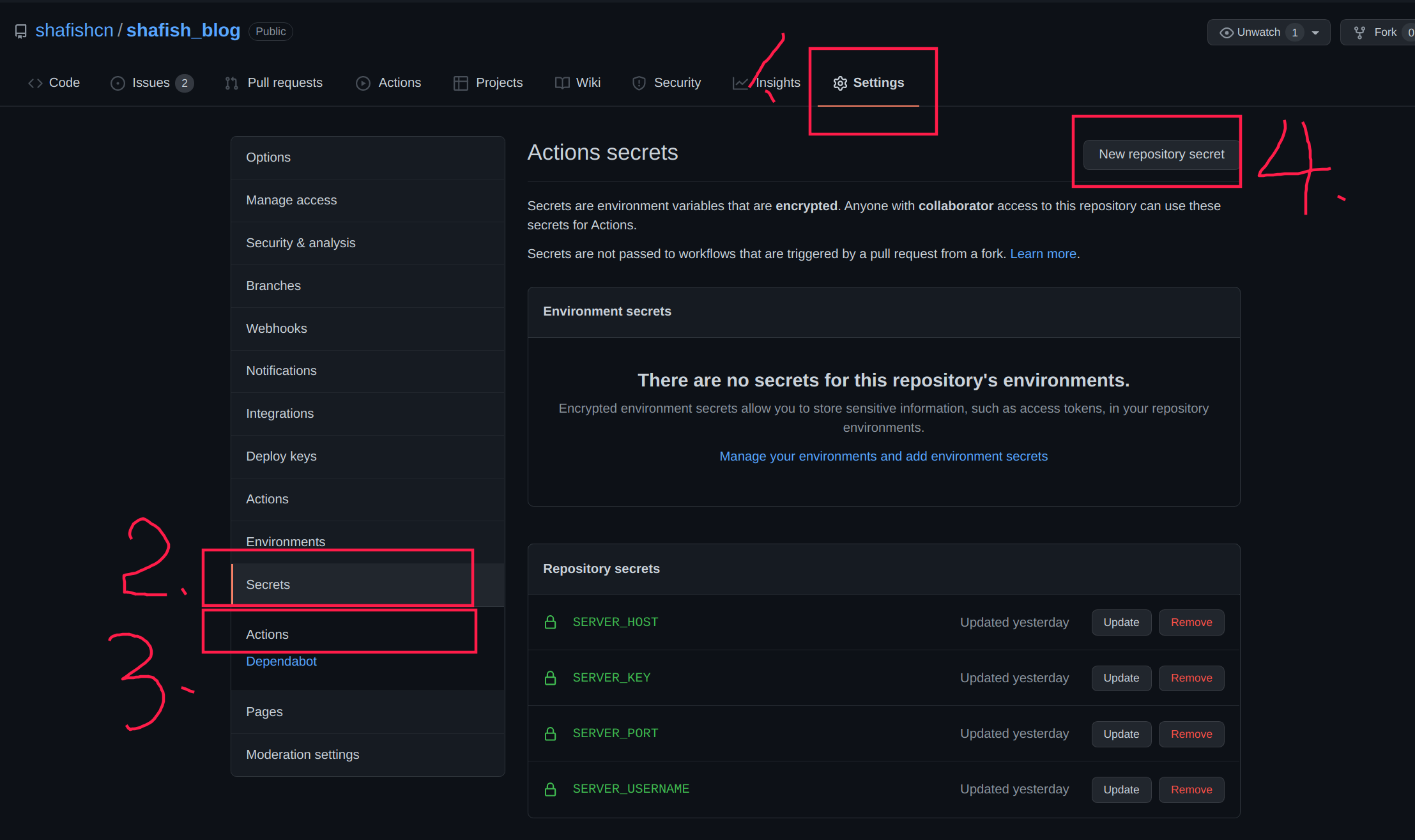
| 变量 | 变量值 |
|---|---|
SERVER_HOST |
服务器ip |
SERVER_KEY |
第2步中的shafishcn私钥内容 |
SERVER_PORT |
ssh端口,默认22 |
SERVER_USERNAME |
rsync |
4. 部署文件🐟
name: Built and pushed to the server
on:
push:
branches:
- master # 提交到master分支时触发执行
- main # 提交到main分支时触发执行
env:
TZ: Asia/Shanghai # 设置当前环境时区
jobs:
deploy:
runs-on: ubuntu-latest # github action提供的容器环境
steps:
- name: Checkout master # 拉仓库代码(包括所有的commit记录)到容器中(以下的所有操作都以仓库所在目录为根目录)
uses: actions/checkout@v2
with:
fetch-depth: 0
- name: Set up Python3.x # 容器安装python3环境
uses: actions/setup-python@v2
with:
python-version: 3.x
- name: Install dependencies # 容器安装mkdocs material和用到的插件
run: pip install mkdocs-material mkdocs-git-revision-date-localized-plugin
- name: Build # 在容器中执行mkdocs 构建命令,构建成功生成html文件会保存在site文件夹中,执行tar将其压缩为site.tar.gz
run: |
mkdocs build
tar -zcvf ./site.tar.gz ./site
- name: upload build file to my host # 读取第3步配置的信息,调用rsync命令将site.tar.gz推送到SERVER_HOST服务器的rsync家目录
uses: AEnterprise/rsync-deploy@v1.0
env:
DEPLOY_KEY: ${{ secrets.SERVER_KEY }}
ARGS: -avz --delete --exclude='.user.ini'
SERVER_PORT: ${{ secrets.SERVER_PORT }}
FOLDER: ./site.tar.gz
SERVER_IP: ${{ secrets.SERVER_HOST }}
USERNAME: ${{ secrets.SERVER_USERNAME }}
SERVER_DESTINATION: /home/rsync
- name: execute script # ssh登录SERVER_HOST服务器,将site.tar.gz解压到网站根目录
uses: appleboy/ssh-action@master
with:
host: ${{ secrets.SERVER_HOST }}
username: ${{ secrets.SERVER_USERNAME }}
key: ${{ secrets.SERVER_KEY }}
script: |
cd /www/wwwroot/shafish.cn/ && rm -rf ./*
tar -zxvf /home/rsync/site.tar.gz -C ./ && mv site/* ./
5. 提交改动进行测试🐟
略
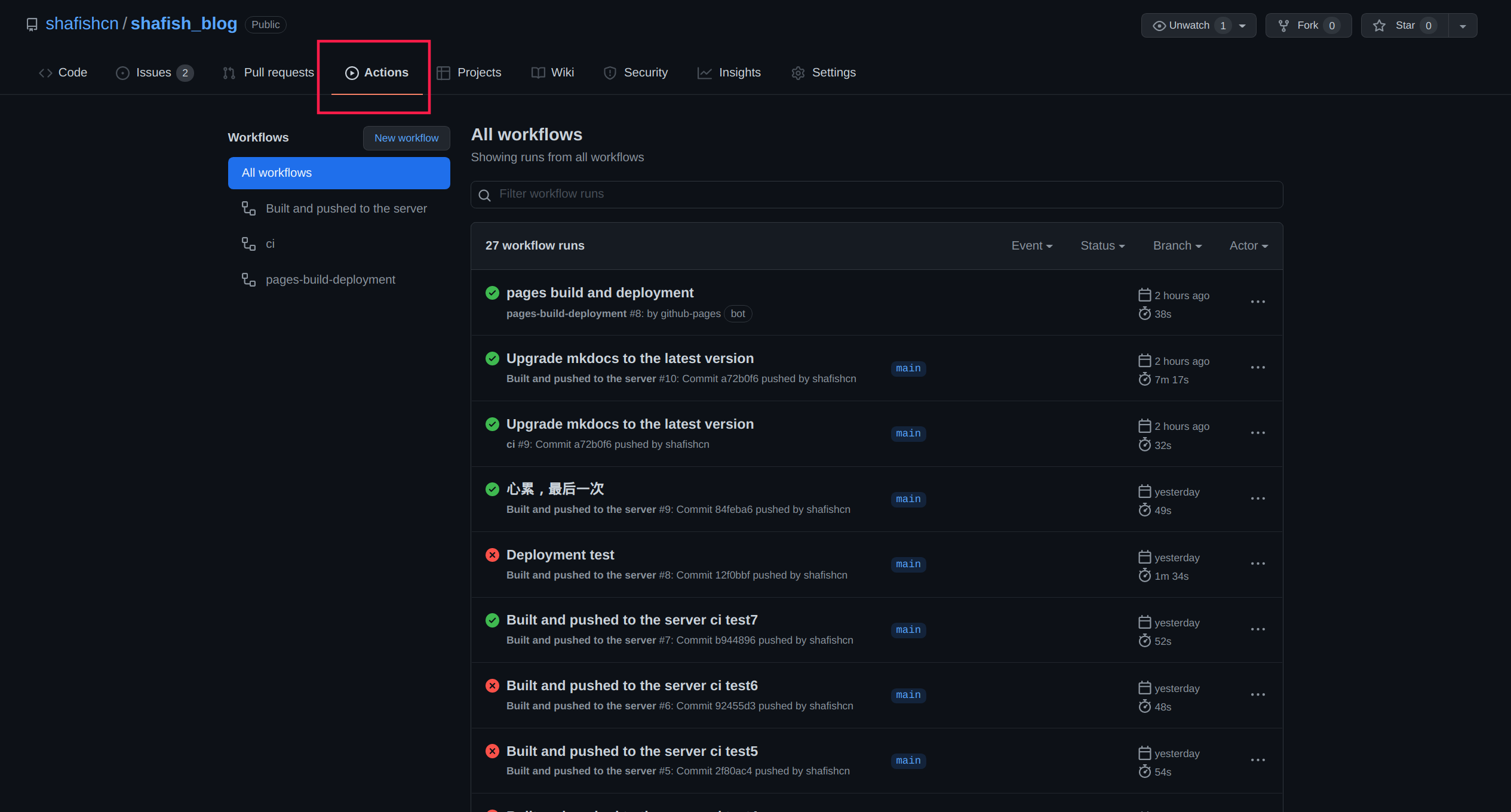
项目工作流文件
https://github.com/shafishcn/shafish_blog/tree/main/.github/workflows
- ci.yml为github page部署:https://shafishcn.github.io/shafish_blog/
- server_ci.yml是在下的服务器:https://shafish.cn/
创建日期:
December 18, 2021 17:37:34
最后更新: February 2, 2024 22:43:03
最后更新: February 2, 2024 22:43:03
